Notice
Recent Posts
Recent Comments
Link
| 일 | 월 | 화 | 수 | 목 | 금 | 토 |
|---|---|---|---|---|---|---|
| 1 | 2 | 3 | ||||
| 4 | 5 | 6 | 7 | 8 | 9 | 10 |
| 11 | 12 | 13 | 14 | 15 | 16 | 17 |
| 18 | 19 | 20 | 21 | 22 | 23 | 24 |
| 25 | 26 | 27 | 28 | 29 | 30 | 31 |
Tags
- 프로그래머스
- 딥러닝
- test-helper
- pytorch
- 전산기초
- Python
- SWEA
- cs
- AWS
- ubuntu
- 자료구조 및 실습
- 백준
- 머신러닝
- 1단계
- ssd
- 실전알고리즘
- 코드수행
- 파이썬
- Object detection
- STL
- 구현
- MySQL
- 3단계
- 2단계
- 그리디
- 모두를 위한 딥러닝 강좌 시즌1
- C++
- docker
- CS231n
- 이것이 코딩테스트다 with 파이썬
Archives
- Today
- Total
곰퓨타의 SW 이야기
'2d face to 3d face reconstruction' 사용법 본문
Project/2d face to 3d face reconstruction
'2d face to 3d face reconstruction' 사용법
곰퓨타 2021. 6. 10. 15:08
1. pyqt로 model을 수행한다.

2. default 화면으로 다음과 같이 뜬다.

3. 파일을 업로드 한 후, model을 시작한다.
3-1) video file을 사용하고 싶은 경우
video file 버튼을 클릭하여 file을 넣은 후, upload 버튼을 클릭한다.
video_start -> play/pause -> video_capture-> start
(pause 상태에서 slider로 위치 조정 가능)

3-2) image file을 사용하고 싶은 경우
image file을 로드한 후, start 한다.

4. 얼굴에 새겨진 label을 보며 확인하고 싶은 object number 클릭 후, confirm 버튼을 누른다.
(video의 경우, start 버튼을 누르고 약간의 시간이 소요된다.)

5. meshlab으로 3d reconstruction 결과를 확인할 수 있다.
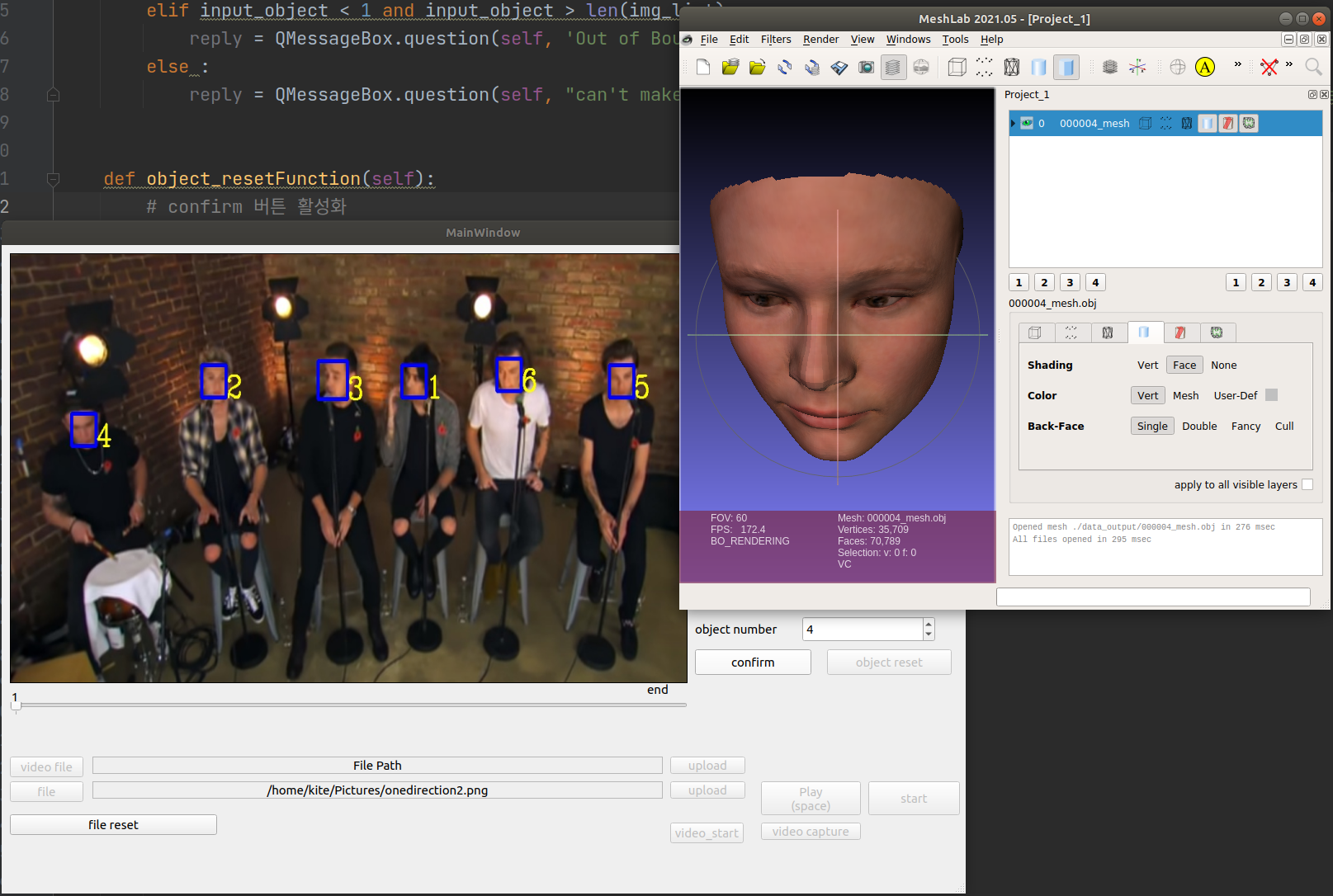
6. 또다른 사람을 확인하고 싶다면, object reset 버튼을 클릭한 후, object number를 재설정하여 confirm 버튼을 누르면 된다.
7. 다른 파일에 대해 실행하고 싶은 경우 file reset 버튼을 클릭 한후, file 혹은 video file을 업로드 하여 새로운 사진/동영상을 upload 하여 실행하면 된다.
github 주소 및 만든 과정에 대해서는 일부 버그 수정 후 올리고자 한다.
'Project > 2d face to 3d face reconstruction' 카테고리의 다른 글
| '2d face to 3d face reconstruction' 개요 및 총 구조 (0) | 2021.05.11 |
|---|---|
| [python] dlib을 통한 얼굴 인식 및 landmark 찾기 (0) | 2021.05.10 |
Comments
